 Wstawianie zraszaczy
Wstawianie zraszaczy Wstawianie zraszaczy
Wstawianie zraszaczyNarzędzie |
Zestaw narzędzi |
Element naw[adniający]
|
System nawadniający |
Za pomocą narzędzia Zraszacz można wstawić zraszacz z predefiniowanymi parametrami producenta lub obiekt niestandardowy, którego parametry definiuje sam użytkownik.
Użytkownik ma do dyspozycji rozmaite typy zraszaczy.
● Zraszacze rotacyjne to spore zraszacze, które rozprowadzają wodę na duże odległości jako pojedynczy strumień, który obraca się wokół zraszacza.
● Głowice deszczujące w sposób ciągły rozpylają wodę na zdefiniowanym obszarze zraszania. Składają się one z dwóch komponentów: korpusu i dyszy w rozmaitych konfiguracjach.
● Emitery (rodzaj dysz, używanych w mikronawadnianiu) są dodawane do węży kroplujących, aby powoli zraszały ziemię.
Emitery nie mają promienia zraszania. Dlatego podgląd promienia obrazuje odstęp pomiędzy emiterami w przypadku rozmieszczenia większej liczby tych obiektów na powierzchni.
Dodanie zraszacza do rury spowoduje, że zostanie ona podzielona na dwie części.
Dostępne są następujące tryby:

Tryb |
Opis |
Utwórz |
Kliknij, aby utworzyć zraszacz zgodnie z wybranym trybem rozmieszczenia. |
Pipeta |
Kliknij, aby pobrać domyślne ustawienia wybranego elementu nawadniającego (zob. Kopiowanie atrybutów zraszaczy). |
Utwórz więcej |
Kliknij, aby wstawić więcej zraszaczy wzdłuż zaznaczonego obiektu, takiego jak rura lub polilinia (zob. Kopiowanie atrybutów zraszaczy). |
Zraszacz |
Otwórz próbnik zasobów, aby wybrać żądany zasób i dwukrotnie kliknij ten zasób, aby go aktywować. Użytkownik może wybrać zasób z biblioteki producenta lub zaznaczyć typ niestandardowy, najbardziej zbliżony do wymaganych parametrów. Właściwości obiektu niestandardowego można zdefiniować po jego wstawieniu. |
Pojedynczy zraszacz |
Zaznacz ten tryb, aby wstawić pojedynczy zraszacz o określonych parametrach.
|
Przy użyciu punktów kontrolnych |
Zaznacz ten tryb, aby każdemu kliknięciu odpowiadał punkt kontrolny, w którym zostanie umieszczony zraszacz o określonych parametrach.
|
Układ wieloboczny |
Zaznacz ten tryb, aby wstawić zraszacze w układzie wielobocznym za pomocą opcji Trybu rozmieszczania (dostępnych po kliknięciu ikonki ustawień na Pasku trybów). Parametr ten można znaleźć w oknie ustawień narzędzia.
|
Układ prostokątny |
Zaznacz ten tryb, aby wstawić zraszacze w układzie prostokątnym za pomocą opcji Trybu rozmieszczania (dostępnych po kliknięciu ikonki ustawień na Pasku trybów). Parametr ten można znaleźć w oknie ustawień narzędzia.
|
Układ trójkątny |
Zaznacz ten tryb, aby wstawić zraszacze w układzie trójkątnym za pomocą opcji Trybu rozmieszczania (dostępnych po kliknięciu ikonki ustawień na Pasku trybów). Parametr ten można znaleźć w oknie ustawień narzędzia.
|
R (promień) |
Ta opcja pozwala określić promień zraszania dla głowic deszczujących i zraszaczy rotacyjnych, ewentualnie odstęp między emiterami. Jeśli zraszacz pochodzi z katalogu producenta, wybierz jedną z dostępnych wartości dla Promienia lub zaznacz jedną z dwóch opcji: Pas wyznaczony ręcznie lub Łuk wyznaczony ręcznie W obydwu przypadkach promień można wyznaczyć w trakcie wstawiania obiektu. Przeglądaj wartości promienia na liście na Pasku trybów (tylko w przypadku zraszaczy), naciskając klawisz P. Możesz poruszać się do tyłu na liście za pomocą kombinacji klawiszy Shift + skrót klawiszowy. W przypadku zraszacza niestandardowego promień należy wyznaczyć w trakcie wstawiania zraszacza. Zaznacz opcję Łuk wyznaczony ręcznie, aby wstawić zraszacz w postaci kolistego obiektu, którego łuk wyznaczymy ręcznie. Lub wybierz opcję Pas wyznaczony ręcznie, aby ręcznie wyznaczyć pas. |
Łuk |
Kliknij opcję Ręcznie, aby ręcznie wyznaczyć łuk zasięgu zraszania. Nie jest to możliwe w przypadku emiterów. Jeśli zraszacz pochodzi z katalogu producenta, wybierz jedną z dostępnych wartości dla wzoru zraszania Łuku. Jeżeli dla promienia zaznaczysz opcję Pas wyznaczony ręcznie, wybierz z listy rozwijanej typ pasa (np. lewy pas, prawy pas itd.). W przypadku zraszacza niestandardowego łuk należy wyznaczyć w trakcie wstawiania zraszacza. Jeśli wybierzesz opcję Łuk wyznaczony ręcznie dla parametru Promień, opcja Ręcznie dla Łuku zostanie domyślnie zaznaczona. W tym wypadku kolejny wybór nie będzie konieczny. Wybierz opcję Pas wyznaczony ręcznie, jeśli chcesz umieścić zraszacze na określonym pasie. |
Ustawienia |
Zdefiniuj ustawienia domyślne zraszaczy. |
Aby wstawić zraszacze, wykonaj następujące kroki:
1. Włącz narzędzie i zaznacz tryb Utwórz na Pasku trybów. Na Pasku trybów kliknij listę rozwijaną Zraszacz. Dwukrotnie kliknij zasób w próbniku zasobów, aby go aktywować. Użytkownik może wybrać zasób z biblioteki producenta lub zaznaczyć typ niestandardowy, najbardziej zbliżony do wymaganych parametrów. Właściwości obiektu niestandardowego można zdefiniować po jego wstawieniu.
Obiekt ten można również utworzyć stosując do wieloboku na rysunku polecenie Utwórz obiekty z kształtów (zob. Tworzenie obiektów z kształtów).
2.Na Pasku trybów kliknij żądany tryb i układ zraszaczy.
3.Kliknij przycisk Ustawienia.
Na ekranie wyświetli się okno ustawień. Zdefiniuj żądane ustawienia domyślne. Narzędzie Zraszacz będzie używać tych wartości dopóki nie zostaną zmienione ustawienia lub do momentu zastąpienia ich innymi z istniejącego obiektu przy użyciu Pipety.
 Kliknij,
aby pokazać/ukryć pola.
Kliknij,
aby pokazać/ukryć pola.
4.Kliknij, aby wyznaczyć położenie obiektu. Jeśli umieścisz element nawadniający na istniejącej rurze lub sieci rur, rura - gotowa do podłączenia - zostanie podświetlona, a element zostanie automatycznie przyłączony do niej/do sieci.
● W przypadku łuku wyznaczonego ręcznie, przeciągnij kursor, a następnie kliknij, aby wyznaczyć promień zraszania. Jeśli zraszacz pochodzi z katalogu, kursor automatycznie wskaże/wyświetli promień zgodny z wartością, zawartą w katalogu. Wartości te można znaleźć na Pasku współrzędnych. W przypadku zraszacza niestandardowego promień należy wyznaczyć w trakcie wstawiania zraszacza, przeciągając kursor i klikając w żądanym miejscu. Jeżeli chodzi o emitery, wprowadzony promień reprezentuje odstęp między emiterami.
● Aby zastosować opcję Pasa wyznaczonego ręcznie, kliknij raz, aby wyznaczyć początek pasa. Następnie przesuń kursor, aby wyznaczyć szerokość i wysokość prostokątnego pasa.
5.Kliknij ponownie, aby wyznaczyć zasięg zraszania i orientację zraszacza (jeśli nie są wskazane w katalogu). W przypadku pasa wyznaczonego ręcznie drugie kliknięcie wyznacza punkt końcowy tego pasa.
Wstawienie i orientacja pojedynczego zraszacza.

6.Aby umieścić więcej zraszaczy, kontynuuj rysowanie linii lub polilinii (w zależności od wybranego trybu). Dynamiczny podgląd ułatwia wstawianie zraszaczy. Kliknij dwukrotnie, aby wstawić zraszacze.
Dostosuj położenie etykiety ciśnienia lub przepływu, przesuwając punkt kontrolny etykiety. Gdy zasięg stanie się widoczny, można zmodyfikować promień, łuk i obrót elementów nawadniających za pomocą punktów kontrolnych. W celu uniknięcia konfliktów z danymi katalogowymi nie wszystkie zmiany są dozwolone.
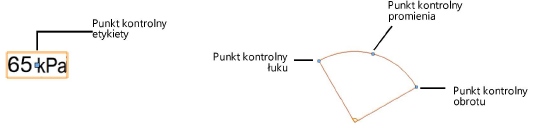
Do edycji ustawień zraszaczy służy paleta Info.
 Kliknij,
aby pokazać/ukryć pola.
Kliknij,
aby pokazać/ukryć pola.
~~~~~~~~~~~~~~~~~~~~~~~~~